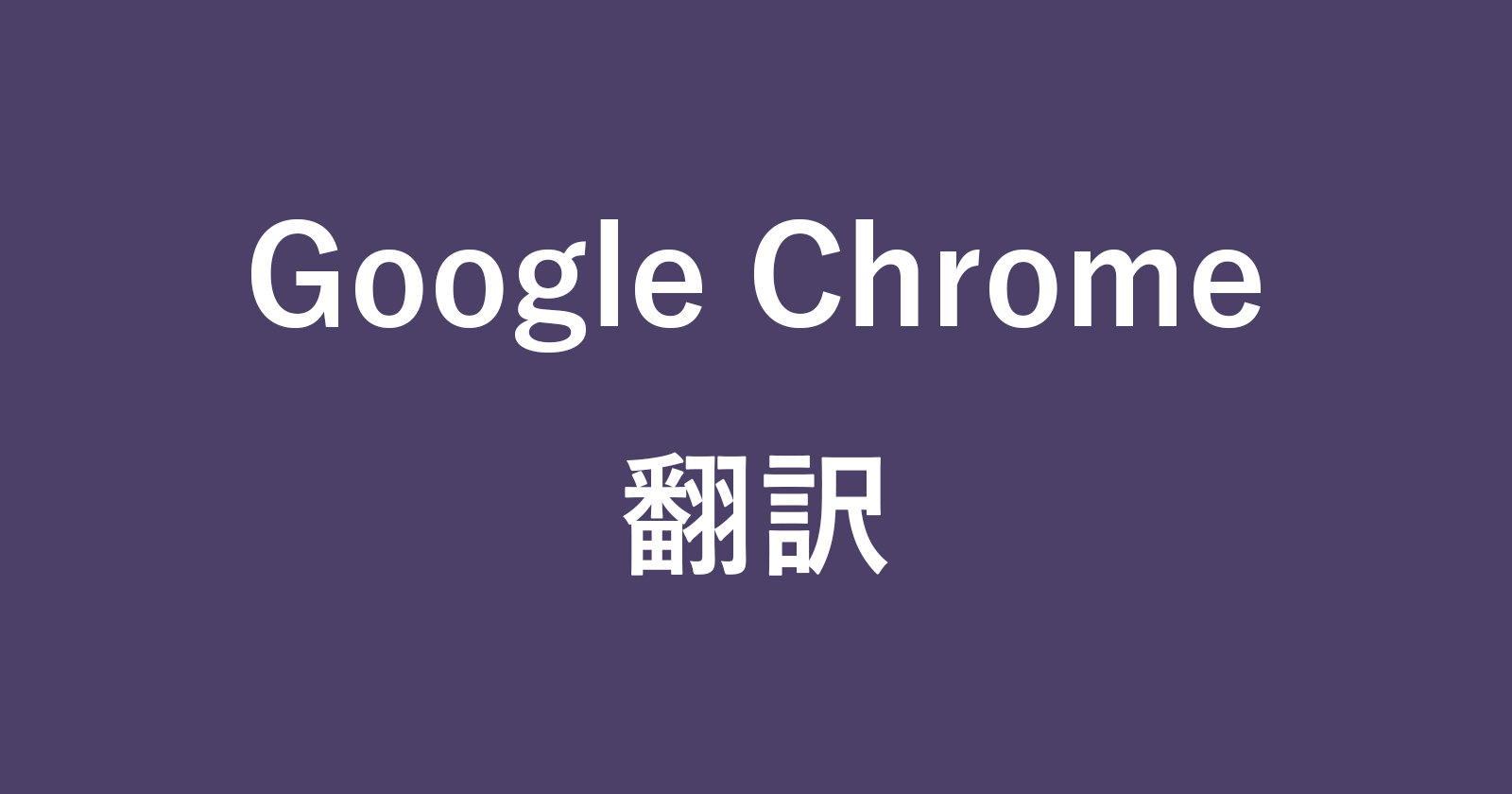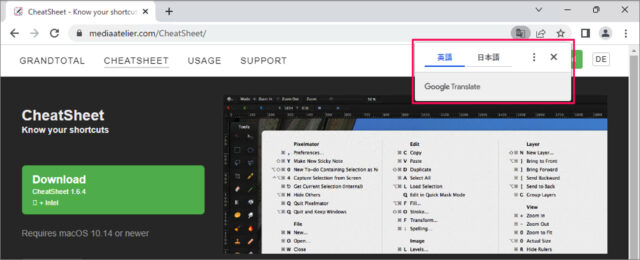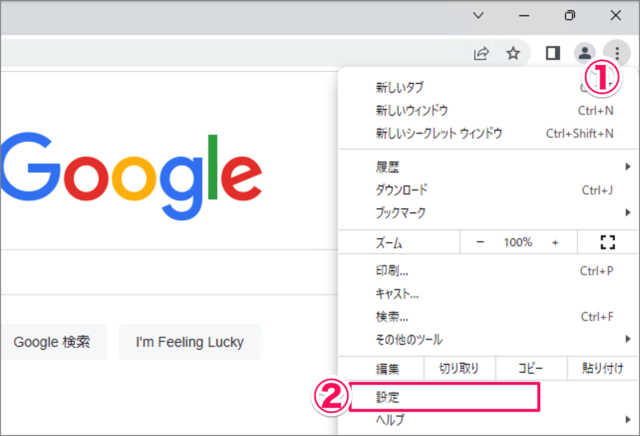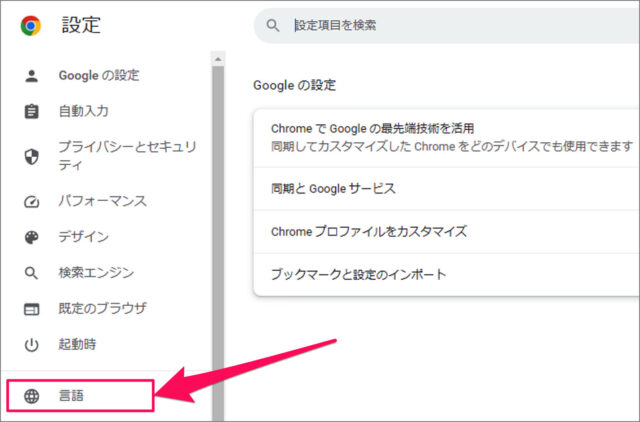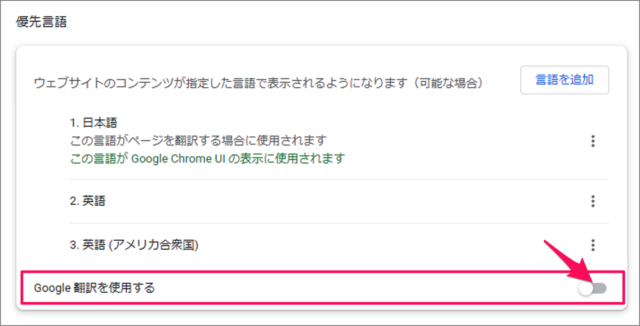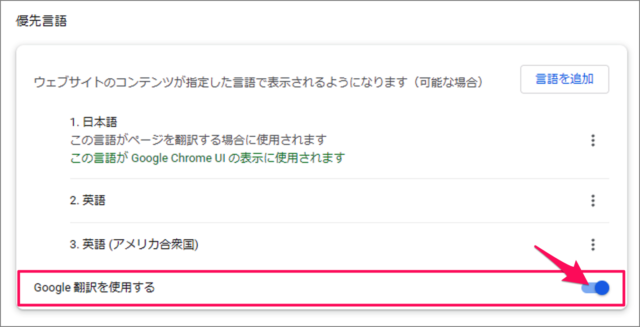目次
Google Chrome 翻訳を使用する/しないを設定する方法を紹介します。
Chrome で、外国語のWebサイトを訪問すると、このように [Google 翻訳] が表示されます。
よくアクセスするサイトで翻訳しなくても使い方を知っている、あるいは英語が堪能で翻訳は不要という方は、この機能を無効にしておきたほうがいいのかもしれません。毎回毎回、翻訳ツールバーが表示されると邪魔ですしね……。
ということで、ここでは翻訳ツールバーを有効/無効にする方法を紹介します。
Google 翻訳をオフにする方法は?
Google 翻訳をオフにする方法は次の手順です。
-
Google Chrome を起動する
-
[設定] を開く
Google Chrome です。- 画面の右上にある [︙] をクリックします。
- 表示されたメニューの [設定] をクリックしましょう。
-
[言語] を選択する
Google Chrome の設定です。左メニュー [言語] をクリックしましょう。 -
[Google 翻訳を使用する] を [オフ] にする
言語の設定です。[Google 翻訳を使用する] を [オフ] にしましょう。
Google 翻訳をオンにする方法の解説は終了です。
Google 翻訳をオフにする方法は?
Google 翻訳をオフにする方法は次の手順です。
Google Chrome を起動しましょう。
画面の右上にある [︙] をクリックし、[設定] をクリックしましょう。
設定の左メニュー [言語] を選択します。
[Google 翻訳を使用する] を [オン] にしましょう。
Google 翻訳をオフにする方法の解説は終了です。